
Viedās mapes macOS ir rīks, kas jums palīdzēskārtojiet un atrodiet savus failus. Tās nav mapes, jo tajās nav nekā. Tie ir saglabāti meklēšanas vaicājumi, un tas var ietaupīt daudz laika meklējumiem, kurus bieži veicat.
Piemēram, ja bieži atverat lejupielādesmapi un kārtojiet pēc pievienošanas datuma, lai atrastu nesenās lejupielādes, tā vietā jūs varētu izveidot viedo mapi ar nosaukumu “Nesenās lejupielādes”, kurā ir tikai šodien pievienotajā mapē Lejupielādes esošie faili, ietaupot katru reizi pāris klikšķus.
Jūs tos izveidojat, definējot meklēšanas kritērijus (t.i.visi audio faili jūsu diskā) un saglabājot tos kā viedu mapi, kuru varat ievietot uz darbvirsmas vai Finder sānjoslā. Viņi izmanto Finder jaudīgās meklēšanas funkcijas, kuras bieži tiek aizmirstas par labu vārda ierakstīšanai Spotlight.
Viedās mapes izveidošana

Viedo mapju veidošanas opciju atradīsit Finder izvēlnē “Fails”. Lai Finder varētu parādīties augšējā izvēlnes joslā, ātri noklikšķinot uz darbvirsmas.
Tas parādīs pazīstamu meklēšanas dialogu. Lai pievienotu jaunus meklēšanas kritērijus, noklikšķiniet uz pogas + labajā pusē.

Varat pievienot tik daudz viedo mapju, cik vēlaties,un pēc noklusējuma Finder izvilks tikai tos failus, kas atbilst visām jūsu definētajām opcijām. Ja vēlaties mainīt šo uzvedību, varat turēt nospiestu Opciju un noklikšķināt uz pogas +, kas mainīsies uz trim punktiem. Tas sagrupēs kritēriju sarakstu, un jūs varēsit izvēlēties jebkuru, visu un nevienu.

Jums ir arī ne tikai noklusējuma meklēšanas opcijas, ja nolaižamajā izvēlnē atlasāt “Cits”, tas parādīs visu slēpto iespēju pilnu sarakstu.

Daudzas no tām ir paslēptas kāda iemesla dēļ, jo jūs, visticamāk, nekad nemeklēsit attēlu, pamatojoties uz tā ģeogrāfiskās atzīmes ģeogrāfisko platumu, taču šeit varat atrast dažas interesantas iespējas.
Ja esat apmierināts ar savu mapi, blakus pogai + varat nospiest “Saglabāt”.

Pēc noklusējuma tas tiks saglabāts īpašā mapē “Saved Searches” un tiks pievienots sānjoslai. Ja vēlaties to uz darbvirsmas, varat to mainīt šeit.
Dažas noderīgas viedās mapes
Ja jums rodas grūtības domāt par viedo mapju izmantošanu, šeit ir daži no mūsu iecienītākajiem jautājumiem, lai jūs sāktu.
Lielu failu atrašana
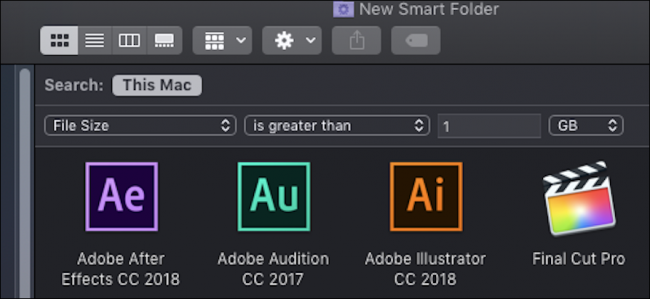
Noderīga meklēšana ir “Faila lielums ir lielāks par 1 GB” vai kāds cits, ko jūs uzskatāt par pārāk lielu. Saglabājiet šo meklēšanu kā viedo mapi, un jūs varat ātri atrast lielus failus, kurus, iespējams, vēlēsities izdzēst.
Dublikātu failu dzēšana

Tā kā macOS pievieno “(1)”, lai automātiski dublētu failu nosaukumus, meklējot tos (kopā ar dažiem augstākiem numuriem), tiek parādīti visi jūsu diska dublētie faili.
Dzēstie DMG
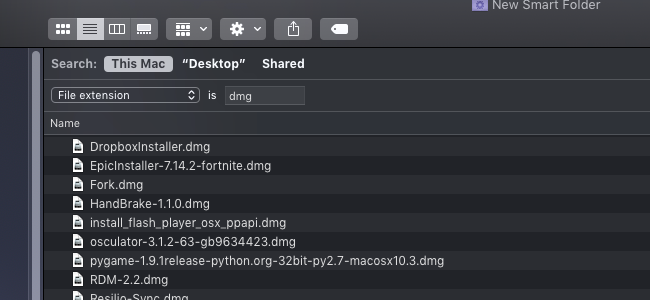
Lejupielādējot MacOS lietotni no interneta,tas parasti ir .dmg failā. Šie faili aizņem vietu un bieži pārblīvē jūsu lejupielāžu mapi. Tos visus varat atrast, meklējot paplašinājumu .dmg. Droši vien tos visus ir iespējams izdzēst, pieņemot, ka esat jau instalējis lietotnes iekšpusē.
Nesen lejupielādēts

Iepriekš minētais piemērs ir mazliet nepievilcīgsuzstādīt; mapē Lejupielādes ir jānoklikšķina uz “Jauna vieda mape”, kas dod iespēju meklēt “Lejupielādes”. Tur jūs varat filtrēt pēc vienumiem, kas izveidoti pēdējās dienās.








